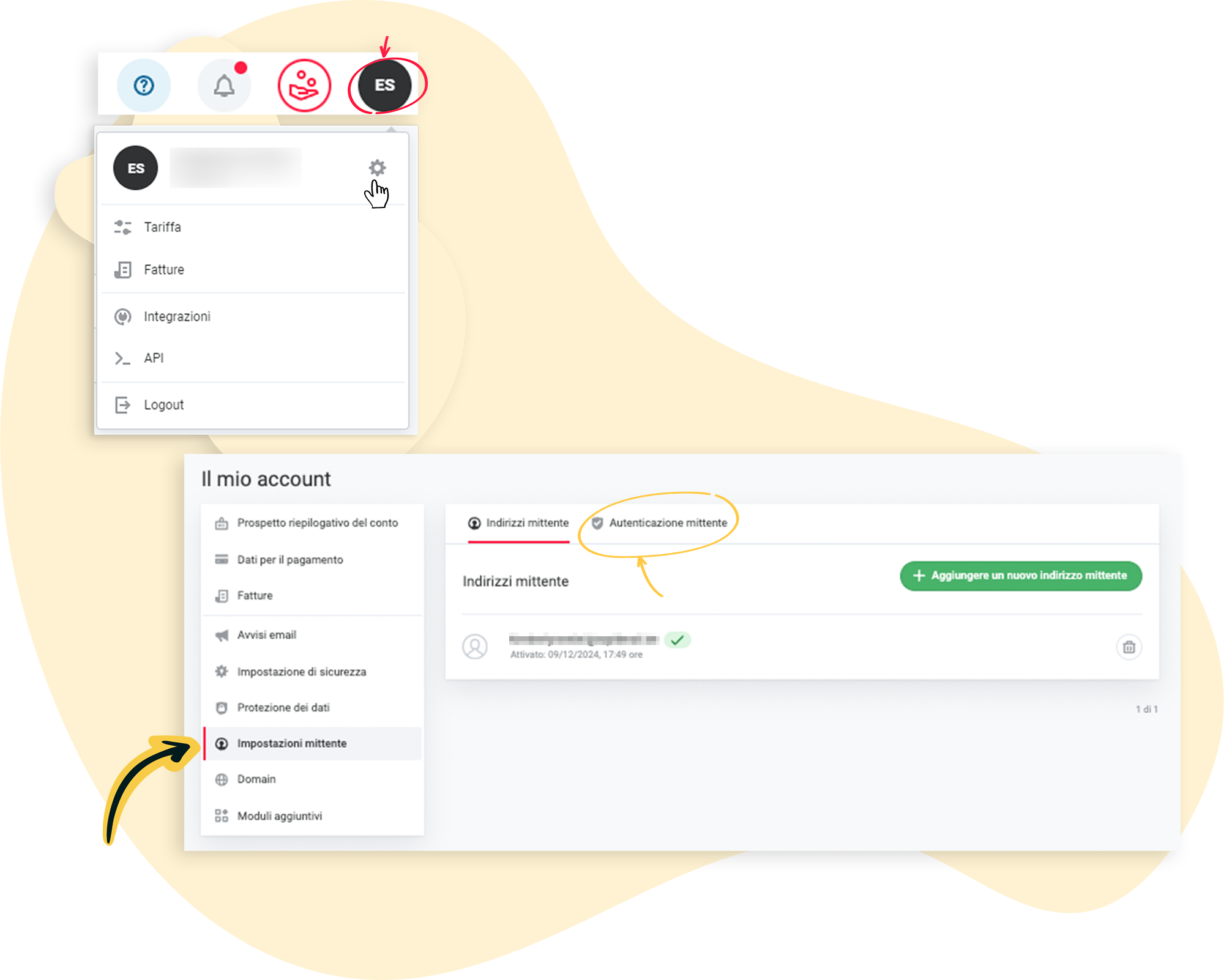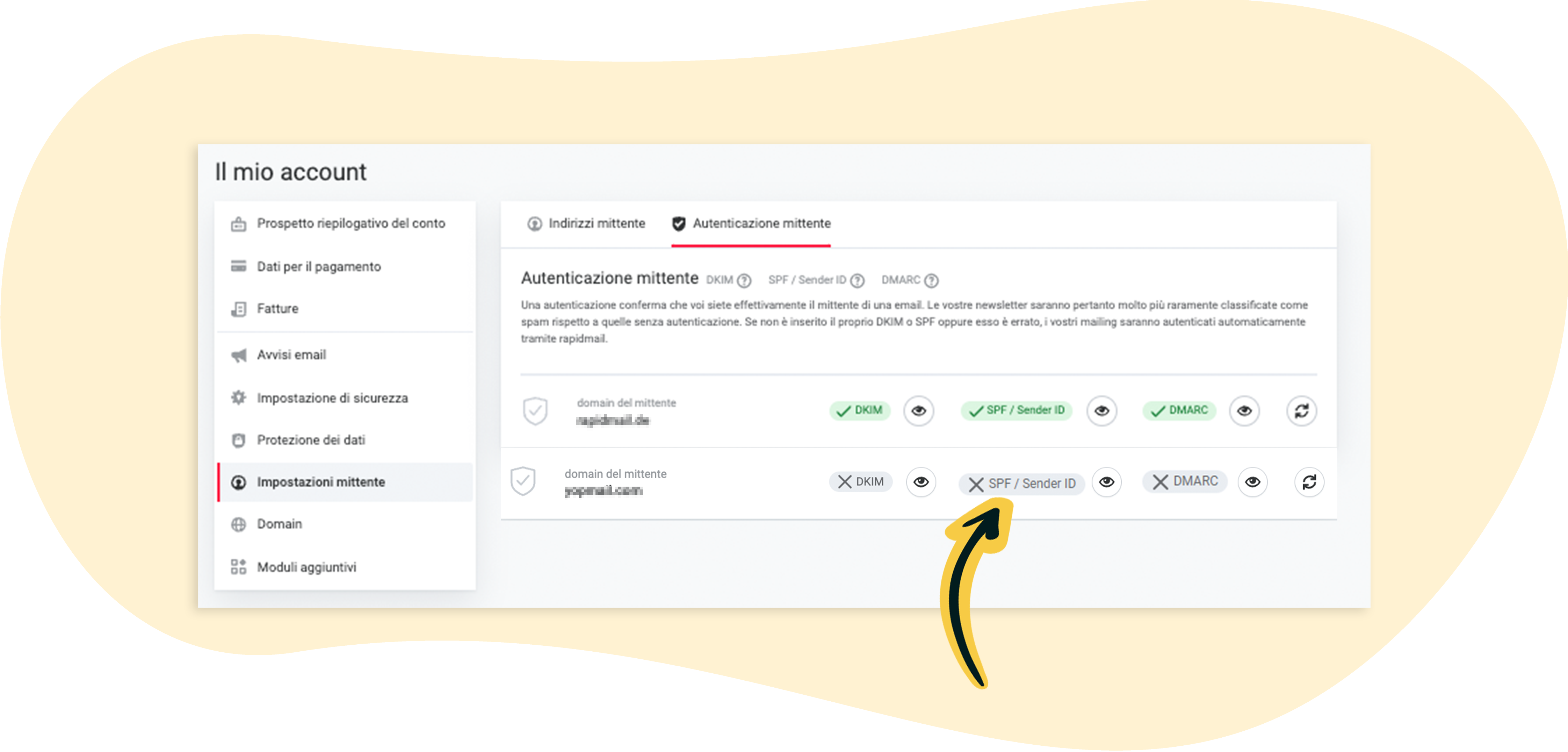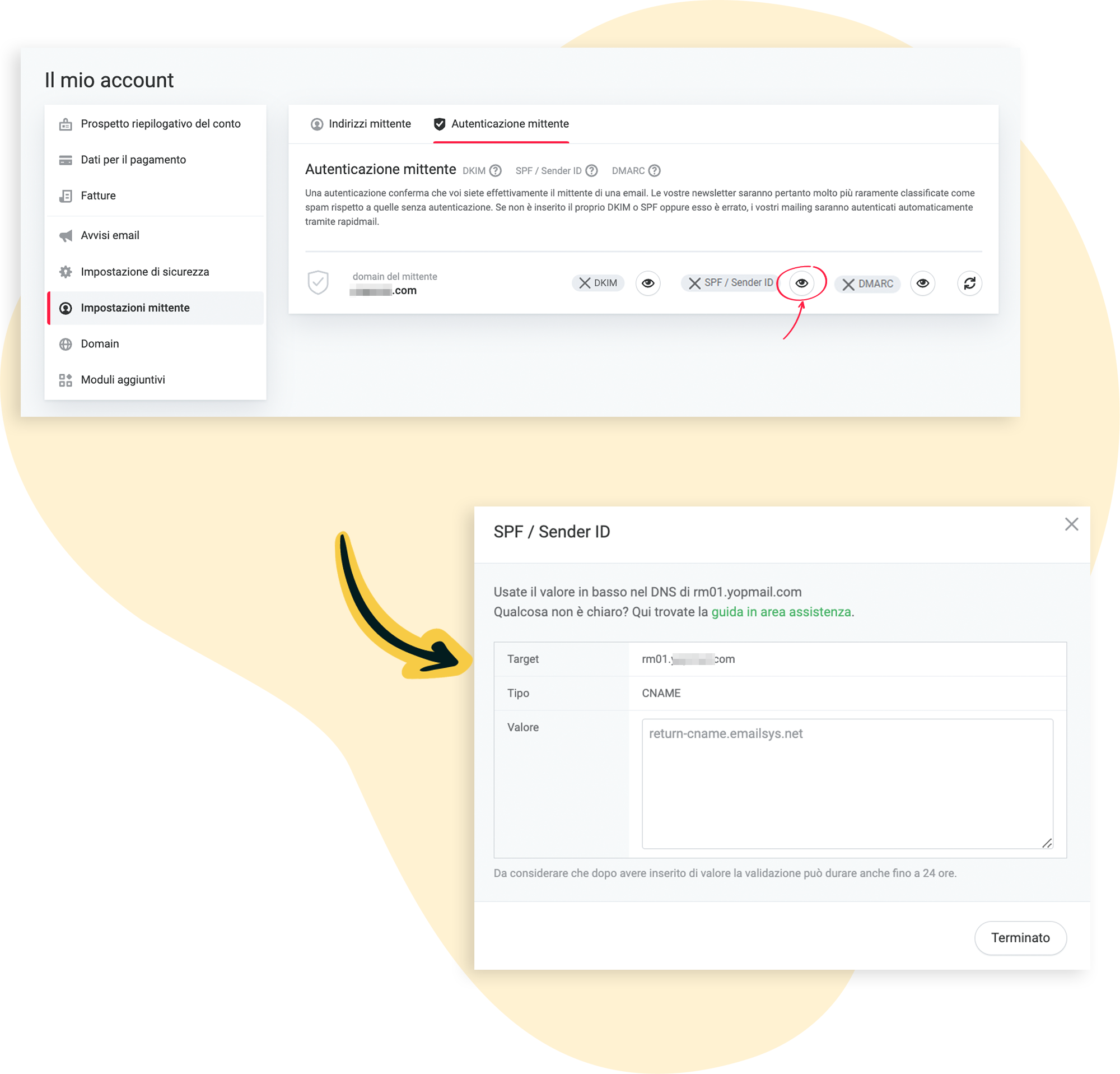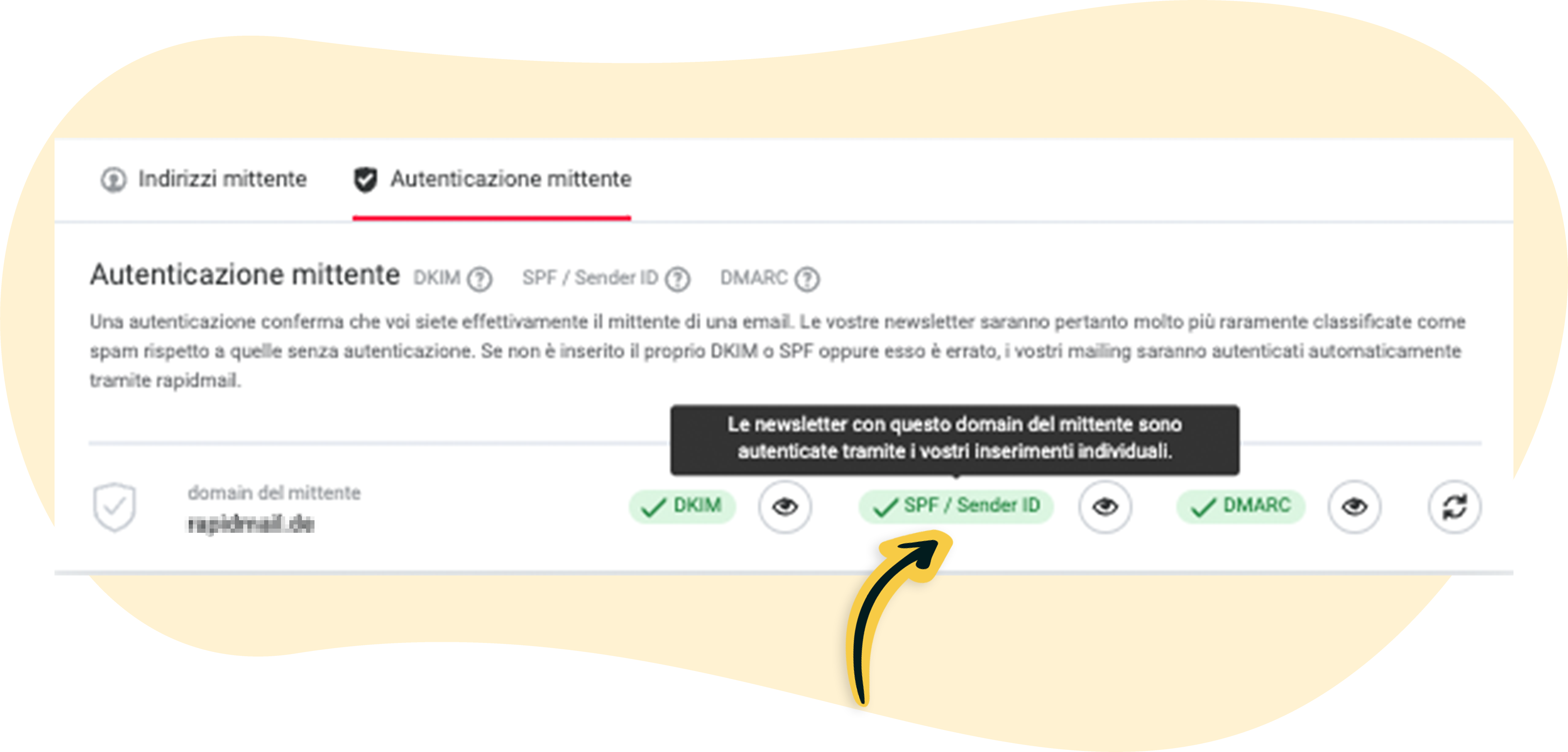Guida alla creazione della voce SPF con rapidmail
Puoi migliorare il tasso di consegna della newsletter con l’ausilio di diverse procedure di autenticazione. SPF è una di queste: garantisce che l’indirizzo mittente di un’email o di una newsletter non sia stato falsificato e non sia stato utilizzato in modo improprio da terzi. Nelle impostazioni account rapidmail hai la possibilità di creare un record SPF per il tuo domain del mittente. Salva poi questo record nel DNS del tuo web host. Troppo tecnico e complicato? Non preoccuparti, in questo articolo ti mostriamo come funziona passo dopo passo in pochi minuti.
Istruzioni dettagliate:
💡 Suggerimento: se desideri scoprire un po’ di più sul funzionamento di SPF, ti consigliamo di dare uno sguardo a questo articolo.
Passaggio 1: accesso alle impostazioni mittente nell’account rapidmail
Accedi al tuo account rapidmail. Fai clic in alto a destra sulla tua sigla e poi sull’icona dell’ingranaggio per accedere alle tue impostazioni account. Nella barra del menu a sinistra fai ora clic su Impostazioni mittente e seleziona la scheda “Autenticazione mittente”.
Trovi una panoramica dei domain del mittente e informazioni su quale delle procedure di autenticazione disponibili hai eseguito per i vari domain del mittente. Nel nostro esempio, per il domain del mittente dominioesemplificativo.de non è stata ancora eseguita nessuna autenticazione, mentre per il domain del mittente rapidmail.de tutte e tre.
Per semplificare:
- ✖️ L’autenticazione non è ancora stata eseguita
- ✅ L’autenticazione è riuscita
- ❌ Il tentativo di autenticazione non è riuscito
Passaggio 2: creazione del record SPF in rapidmail
Nel nostro esempio eseguiamo quindi l’autenticazione SPF con il domain del mittente dominioesemplificativo.de. Fai clic sull’icona 👁️ (cfr. immagine) per visualizzare il record SPF. Questo si apre in una finestra separata.
Per info:
Se esegui l’autenticazione SPF in rapidmail, non viene generato un record SPF classico, bensì un record CNAME che viene poi visualizzato sul record SPF di rapidmail. Questo aspetto torna a essere importante nel passaggio 3 delle istruzioni.
Qui sono importanti le voci visualizzate in Destinatario e Valore. Queste sono necessarie nel passaggio successivo per la memorizzazione nel DNS del tuo web host.
💡 Qualche cenno: cos’è il DNS?
Il Domain Name System (in breve: DNS) è un sistema che funziona come una sorta di rubrica telefonica di Internet, che converte i nomi di dominio in indirizzi IP. Ad esempio quando digiti il dominio www.rapidmail.de (http://www.rapidmail.de/) nel tuo browser, il DNS converte quel nome di dominio nell'indirizzo IP corrispondente, consentendoti di accedere al sito desiderato. Se il DNS non è in grado di tradurre il nome di dominio, non sarà possibile stabilire una connessione con il sito web.
Analogamente funziona anche per l’invio di un messaggio email fra due server: sulla base di diverse voci DNS, i server di mittente e destinatario possono comunicare fra loro e verificare se l’invio di email tramite il domain del mittente è stato autenticato – e quindi si tratta di un’email affidabile.
Passaggio 3: memorizzazione del record SPF nel DNS del web host
Ovviamente esistono numerosi web host diversi. Nei provider comuni è possibile creare autonomamente nuove voci DNS. Tieni presente che le denominazioni dei singoli campi possono variare e che l’interfaccia utente può apparire diversa in base al provider.
Per fornirti tuttavia un’idea del processo, lo esamineremo sull’esempio del web host Ionos. Di seguito trovi inoltre istruzioni esterne per la memorizzazione di SPF nei comuni web host.
Salvataggio del record SPF nel web host Ionos
Apri un nuovo tab e accedi al tuo web host. Ti ritroverai nella dashboard.
Nella dashboard di Ionos trovi la sezione “Domini e SSL”. Fai clic qui per accedere alla panoramica dei tuoi domini.
Ora fai clic sul dominio per il quale desideri memorizzare il record SPF. Nel nostro esempio si tratta del dominio dominioesemplificativo.de.
Tramite clic è ora possibile richiamare il DNS nel menu di navigazione e aggiungere una nuova voce. In Ionos, a tal fine fai clic sul pulsante Aggiungi record. Accedi a una panoramica dei possibili tipi di record. Seleziona il tipo CNAME per creare la voce.
Ora entrano in gioco i valori che vengono visualizzati in rapidmail: A questo punto trasferiscili tramite Copia e incolla nei rispettivi campi della maschera di immissione del tuo web host.
Nel caso di Ionos, copia il testo alla voce Destinatario (in rapidmail) e inseriscilo in Nome host (in Ionos). Inserisci il testo alla voce Valore (in rapidmail) nella voce Segnala su Ionos. Crea il tuo nuovo record DNS facendo clic sul pulsante Salva.
Nella panoramica dei record puoi controllare ancora una volta se la voce nuova è stata creata prima di tornare al tuo account rapidmail.
Come già accennato, le denominazioni dei campi possono variare leggermente a seconda del web host oppure i campi possono essere disposti diversamente.
Istruzioni per SPF in diversi web host:
Qui trovi informazioni e istruzioni dettagliate per la memorizzazione di un record SPF nei più comuni web host:
Non sai in qual è il provider del tuo sito web? Rivolgiti al tuo reparto IT o al fornitore di servizi che ha creato il sito web.
Passaggio 4: esecuzione della sincronizzazione in rapidmail
L’ultimo passaggio consiste nel tornare all’account rapidmail per verificare se tutto ha funzionato. Nella panoramica trovi un pulsante di aggiornamento (🔁). Fai clic su di esso per verificare se la voce SPF è stata salvata.
Se la memorizzazione della voce SPF è andata a buon fine, viene ora visualizzato un segno di spunta verde accanto a SPF/ID mittente.
⚠️ Attenzione:
Purtroppo a livello tecnico non possiamo verificare se la voce è stata inserita correttamente o meno, ma solo se è presente o no.